OpenCV iOS-视频处理
本教程介绍如何使用iPhone的摄像头和OpenCV处理视频帧。
先决条件:
- Xcode 4.3或更高版本
- iOS编程基础知识(Objective-C,Interface Builder)
在您的iOS项目中包含OpenCV库
OpenCV库作为一个所谓的框架,可以直接拖放到您的XCode项目中。从http://sourceforge.net/projects/opencvlibrary/files/opencv-ios/下载最新的二进制文件。或者按照本指南安装在iOS中手动编译框架。一旦有了框架,只需将其拖放到XCode中即可:
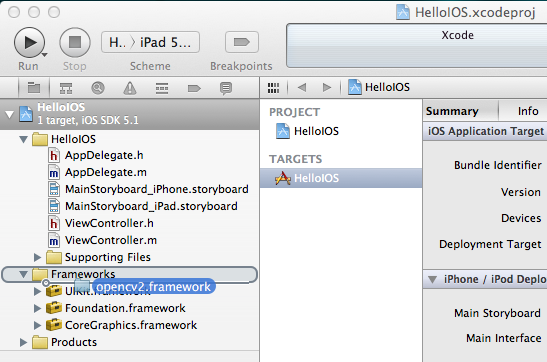
此外,您必须找到用于项目中所有头文件的前缀标题。该文件通常位于“ProjectName / Supporting Files / ProjectName-Prefix.pch”。在那里,您添加了一个include语句来导入opencv库。但是,在包含UIKit和Foundation之前,请确保包含opencv,因为否则您会收到一些奇怪的编译错误,一些宏如min和max被多次定义。例如,前缀头可能如下所示:
//
// Prefix header for all source files of the 'VideoFilters' target in the 'VideoFilters' project
//
#import <Availability.h>
#ifndef __IPHONE_4_0
#warning "This project uses features only available in iOS SDK 4.0 and later."
#endif
#ifdef __cplusplus
#import <opencv2/opencv.hpp>
#endif
#ifdef __OBJC__
#import <UIKit/UIKit.h>
#import <Foundation/Foundation.h>
#endif示例视频帧处理项目
用户界面
首先,我们创建一个简单的iOS项目,例如单视图应用程序。然后,我们创建并添加UIImageView和UIButton来启动相机并显示视频帧。故事板可能是这样的:
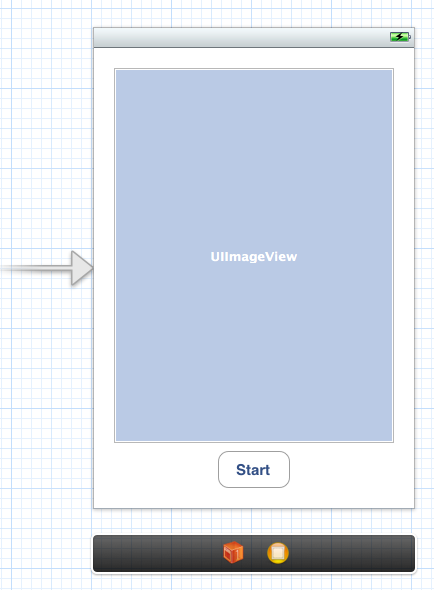
确保将IBOutlets和IBActions添加并连接到相应的ViewController:
@interface ViewController : UIViewController
{
IBOutlet UIImageView* imageView;
IBOutlet UIButton* button;
}
- (IBAction)actionStart:(id)sender;
@endAdding the Camera
我们将视频控制器添加到摄像机控制器,并在视图加载时对其进行初始化:
#import <opencv2/videoio/cap_ios.h>
using namespace cv;
@interface ViewController : UIViewController
{
...
CvVideoCamera* videoCamera;
}
...
@property (nonatomic, retain) CvVideoCamera* videoCamera;
@end- (void)viewDidLoad
{
[super viewDidLoad];
// Do any additional setup after loading the view, typically from a nib.
self.videoCamera = [[CvVideoCamera alloc] initWithParentView:imageView];
self.videoCamera.defaultAVCaptureDevicePosition = AVCaptureDevicePositionFront;
self.videoCamera.defaultAVCaptureSessionPreset = AVCaptureSessionPreset352x288;
self.videoCamera.defaultAVCaptureVideoOrientation = AVCaptureVideoOrientationPortrait;
self.videoCamera.defaultFPS = 30;
self.videoCamera.grayscale = NO;
}在这种情况下,我们初始化相机并提供imageView作为渲染每个帧的目标。CvVideoCamera基本上是围绕AVFoundation的包装,所以我们将AVGoundation摄像机的一些选项作为属性。例如,我们要使用前置摄像头,将视频尺寸设置为352x288和视频方向(视频摄像机通常以横向模式输出,当您设计肖像应用程序时会导致转置的数据)。
属性defaultFPS设置相机的FPS。如果处理速度比所需的FPS快,帧将自动丢弃。
属性灰度= YES导致不同的颜色空间,即“YUV(YpCbCr 4:2:0)”,而灰度=否则将输出32位BGRA。
另外,我们必须手动添加opencv框架的框架依赖关系。最后,您应该至少在您的项目中有以下框架:
- opencv2
- 加速
- AssetsLibrary
- AVFoundation
- CoreGraphics中
- CoreImage
- CoreMedia
- corevideo的
- QuartzCore
- UIKit的
- 基础
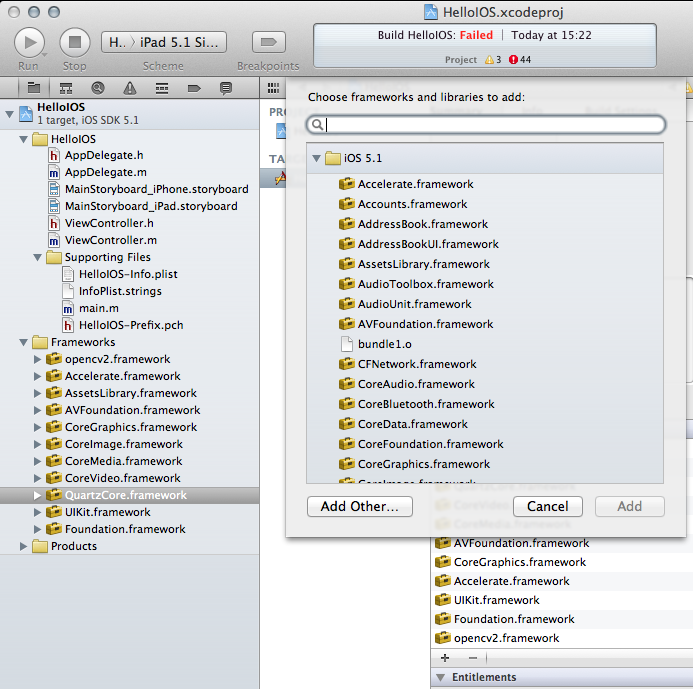
处理框架
我们遵循在iOS中非常常见的授权模式,以提供对每个相机框架的访问。基本上,视图控制器必须实现CvVideoCameraDelegate协议,并且必须设置为摄像机的委托:
@interface ViewController:UIViewController <CvVideoCameraDelegate> - (void)viewDidLoad
{
...
self.videoCamera = [[CvVideoCamera alloc] initWithParentView:imageView];
self.videoCamera.delegate = self;
...
}#pragma mark - Protocol CvVideoCameraDelegate
#ifdef __cplusplus
- (void)processImage:(Mat&)image;
{
// Do some OpenCV stuff with the image
}
#endif请注意,我们在这里使用C ++(cv :: Mat)。重要:您必须将视图控制器的扩展名.m重命名为.mm,以便编译器在Objective-C ++(Objective-C和C ++混合)的假设下编译它。然后,当编译器正在处理C ++代码的文件时,__cplusplus被定义。因此,我们将代码放在__cplusplus定义的块中。
基本视频处理
从这里你可以开始处理视频帧。例如,以下代码段颜色会反转图像:
- (void)processImage:(Mat&)image;
{
// Do some OpenCV stuff with the image
Mat image_copy;
cvtColor(image, image_copy, COLOR_BGR2GRAY);
// invert image
bitwise_not(image_copy, image_copy);
//Convert BGR to BGRA (three channel to four channel)
Mat bgr;
cvtColor(image_copy, bgr, COLOR_GRAY2BGR);
cvtColor(bgr, image, COLOR_BGR2BGRA);
}开始!
最后,我们必须告诉相机实际上开始/停止工作。假设您正确连接了UI,按下按钮,以下代码将启动相机:
#pragma mark - UI Actions
- (IBAction)actionStart:(id)sender;
{
[self.videoCamera start];
}提示
尽量避免昂贵的矩阵复制操作,特别是如果您正在实时瞄准。当图像数据作为参考传递时,如果可能,就可以就地工作。
当您使用灰度数据时,请将灰度设置为YES,因为YUV色彩空间可让您直接访问亮度平面。
Accelerate框架提供了一些CPU加速DSP滤波器,在您的情况下可以方便使用。

